金山文档中添加手写签名的方法教程
时间:2023-06-22 15:10:17作者:极光下载站人气:885
金山文档是一款非常好用的办公软件,很多小伙伴都在使用。在其中我们可以自由编辑和处理文件,完成日常办公。如果我们需要在电脑版金山文档中插入手写签名,小伙伴们知道具体该如何进行操作吗,其实操作方法是非常键简单的,只需要进行几个非常简单的操作步骤就可以了。,小伙伴们可以打开自己的软件后一起动手操作起来。如果小伙伴们还没有金山文档这款软件,可以在本教程末尾处进行下载和安装,方便后续需要的时候可以快熟打开使用。接下来,小编就来和小伙伴们分享具体的步骤了,有需要或者是有兴趣了解的小伙伴们快来和小编一起往下看看吧!
操作步骤
第一步:双击打开金山文档进入编辑界面;

第二步:在“插入”选项卡中点击“签名”按钮;
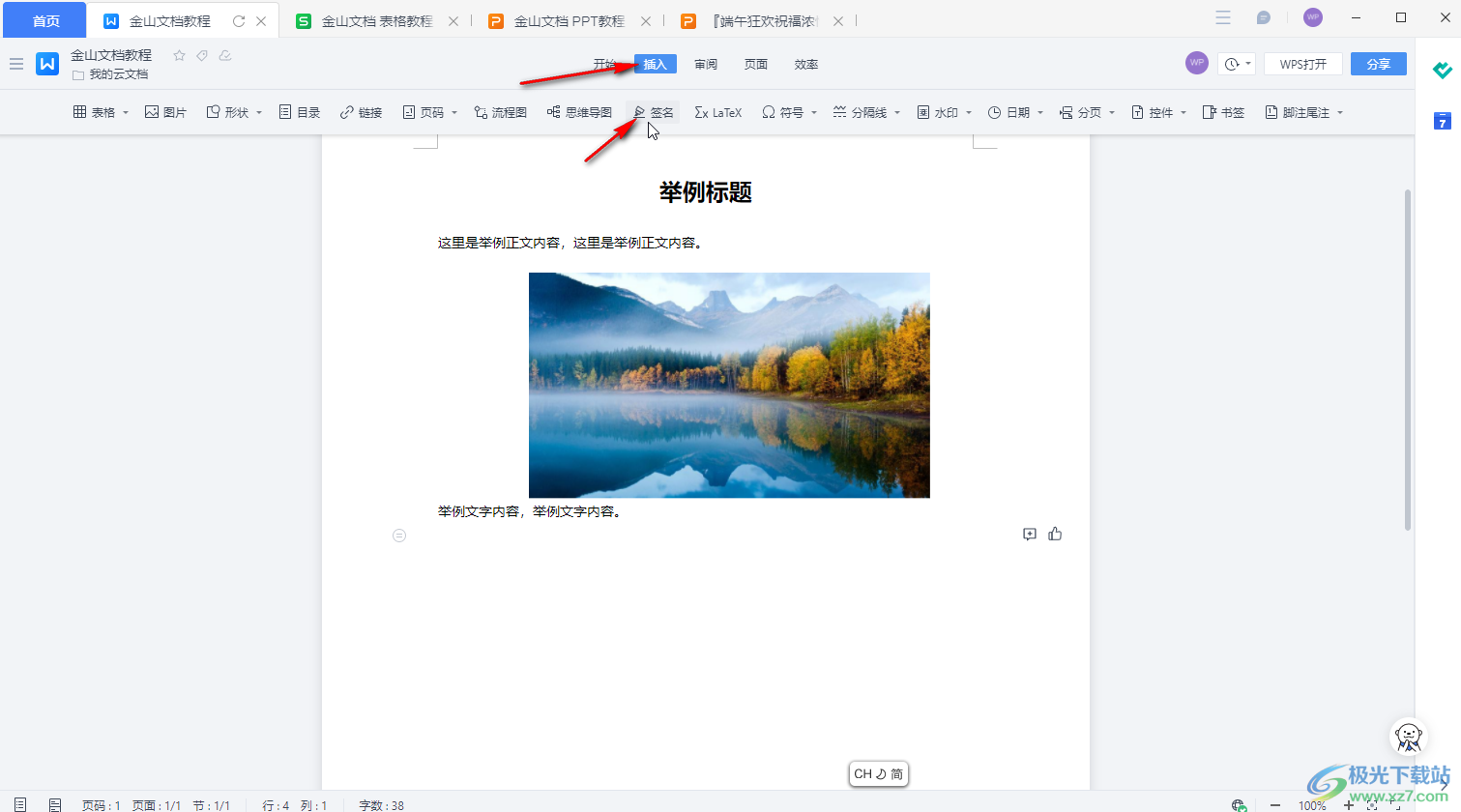
第三步:在打开的窗口中签名后点击“确定”;
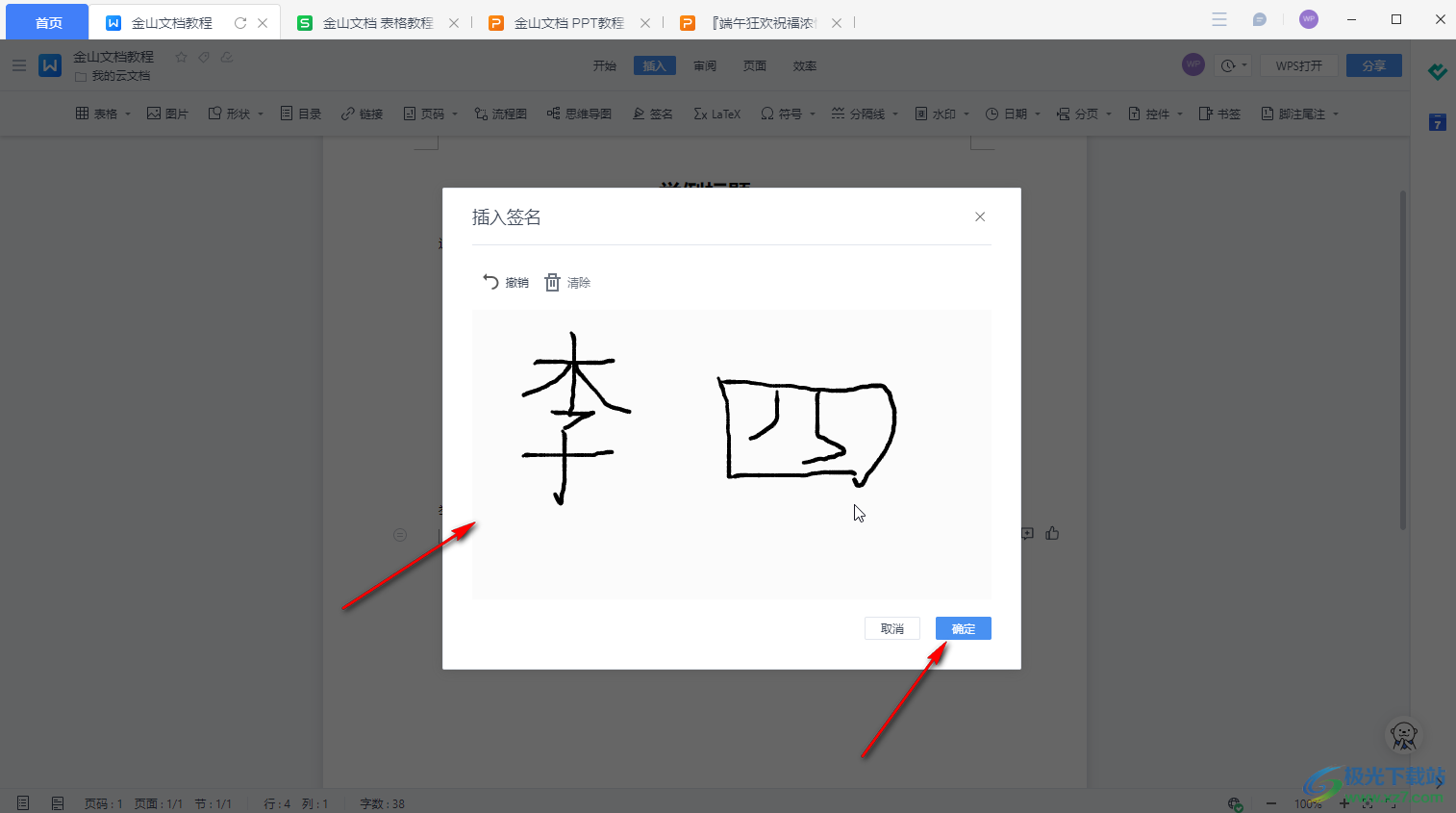
第四步:就可以看到成功插入手写签名了,可以适当拖动调整大小和位置;

第五步:如果无法移动位置,可以点击设置以非嵌入型的文字环绕方式就可以了。

以上就是金山文档中插入手写签名的方法教程的全部内容了。操作步骤非常简单的,小伙伴们可以打开自己的金山文档一起动手操作起来,看看最终的效果。
标签金山文档,手写签名
相关下载
热门阅览
- 1百度网盘分享密码暴力破解方法,怎么破解百度网盘加密链接
- 2keyshot6破解安装步骤-keyshot6破解安装教程
- 3apktool手机版使用教程-apktool使用方法
- 4mac版steam怎么设置中文 steam mac版设置中文教程
- 5抖音推荐怎么设置页面?抖音推荐界面重新设置教程
- 6电脑怎么开启VT 如何开启VT的详细教程!
- 7掌上英雄联盟怎么注销账号?掌上英雄联盟怎么退出登录
- 8rar文件怎么打开?如何打开rar格式文件
- 9掌上wegame怎么查别人战绩?掌上wegame怎么看别人英雄联盟战绩
- 10qq邮箱格式怎么写?qq邮箱格式是什么样的以及注册英文邮箱的方法
- 11怎么安装会声会影x7?会声会影x7安装教程
- 12Word文档中轻松实现两行对齐?word文档两行文字怎么对齐?

网友评论